Passo 1. Clique no ícone com três barras, no canto superior direito, e selecione a opção "Configurações";
Passo 2. Desça a barra de rolagem até o fim e clique em "Mostrar configurações avançadas";
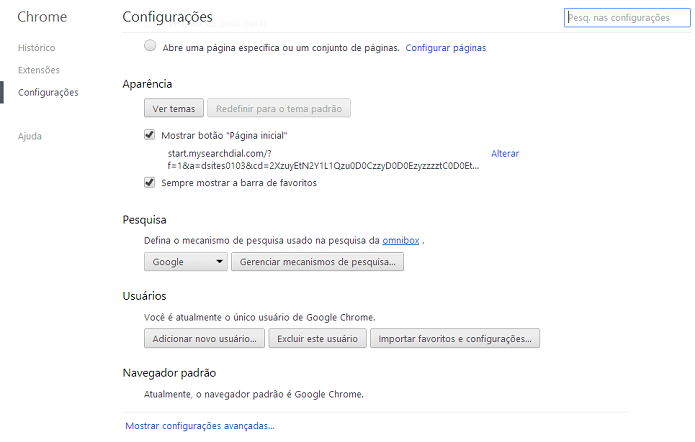
Passo 3. Procure pela opção "Pop-ups" dentro das configurações de conteúdo. É possível escolher entre "Permitir que todos os sites exibam pop-ups" ou então "Não permitir que nenhum site mostre pop-ups". Selecione a segunda opção para bloquear todos os pop-ups. Depois, clique em "Gerenciar exceções" para configurar o bloqueio/desbloqueio em páginas específicas;
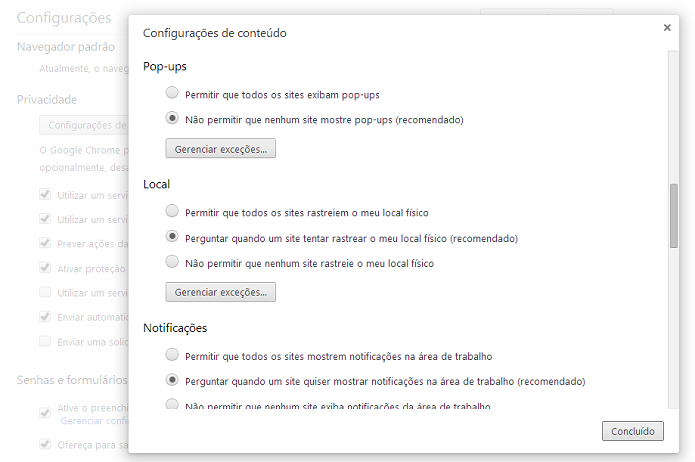
Passo 4. Adicione o nome da página que deseja marcar como exceção em "Padrão de nome do host". No menu ao lado, em "comportamento", selecione se deseja "Permitir" ou "Bloquear" pop-ups vindos daquele site.
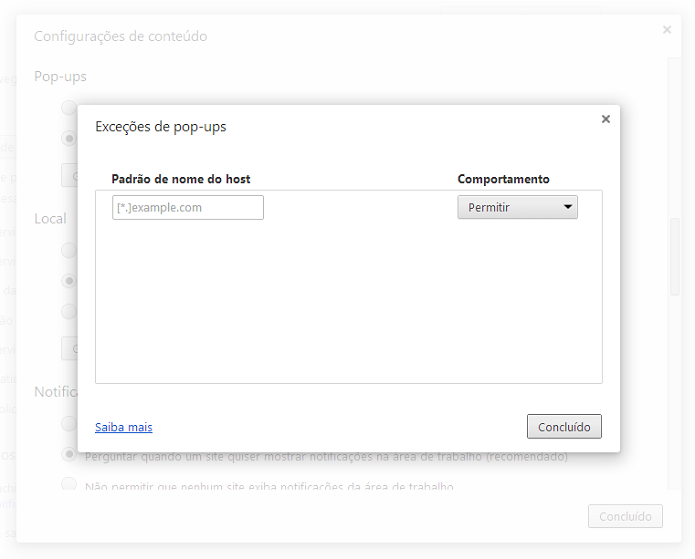
Firefox
Passo 1. Clique nas três linhas no canto direito do navegador e selecione "Opções";
Passo 1. Clique nas três linhas no canto direito do navegador e selecione "Opções";
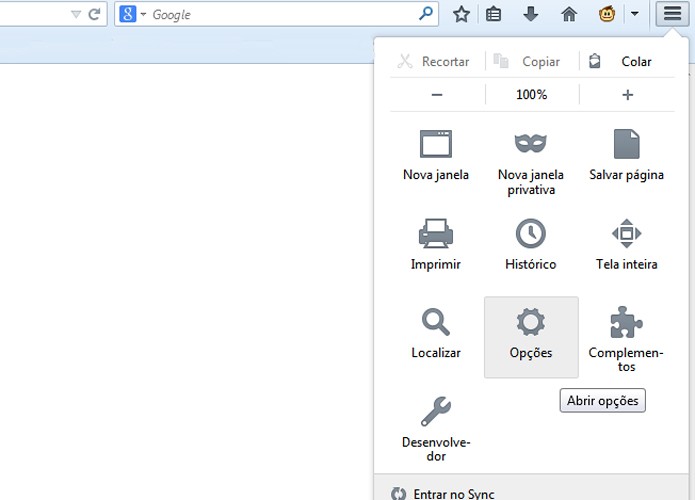
Passo 2. No menu, vá em "Conteúdo" e a primeira opção será a de pop-ups. Se marcá-la, (Bloquear janelas popup) ele os bloqueará automaticamente.
Caso queira configurar exceções, é só clicar no botão ao lado, em "Exceções". Uma janela abrirá para colocar o endereço do site do qual quer permitir os pop-ups. Depois de inserir, clique em "Permitir" e ele vai aparecer na listagem.
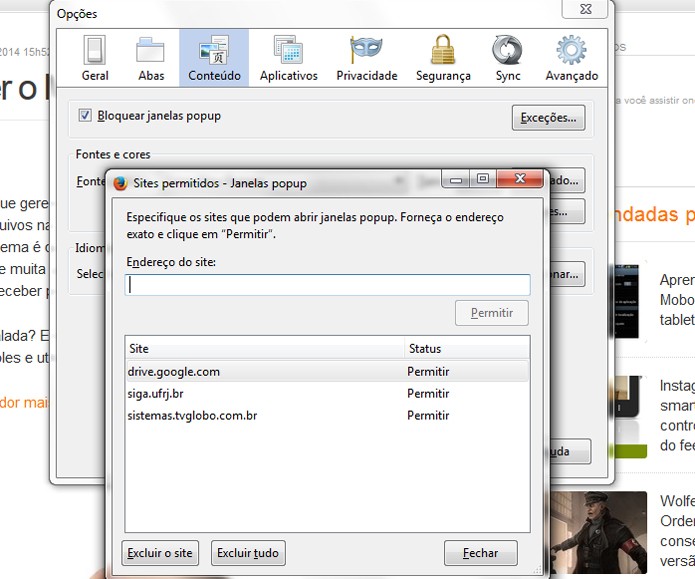
Internet Explorer
Passo 1. Aperte a tecla "ALT" no teclado para abrir o menu do Internet Explorer. Clique em "Ferramentas" e mova o cursor do mouse para "Bloqueador de pop-ups". Ele está ativado por padrão: é possível clicar em "Desativar Bloqueador de Pop-ups" para que ele pare de funcionar. Se não deseja isso e quer configurar os sites permitidos, selecione "Configurações do Bloqueador de Pop-ups";
Passo 1. Aperte a tecla "ALT" no teclado para abrir o menu do Internet Explorer. Clique em "Ferramentas" e mova o cursor do mouse para "Bloqueador de pop-ups". Ele está ativado por padrão: é possível clicar em "Desativar Bloqueador de Pop-ups" para que ele pare de funcionar. Se não deseja isso e quer configurar os sites permitidos, selecione "Configurações do Bloqueador de Pop-ups";
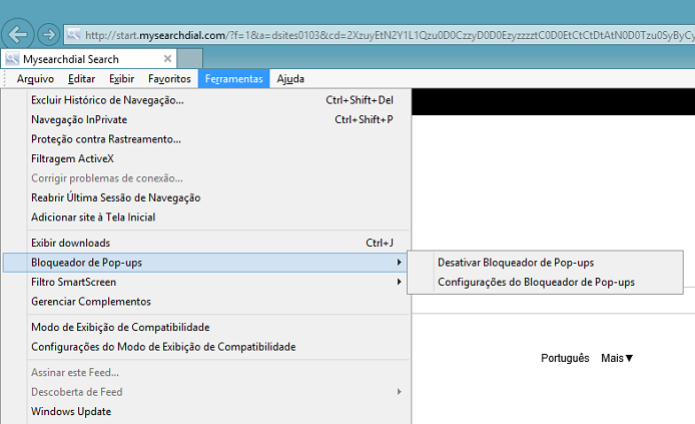 Internet Explorer também tem bloqueador de pop-ups
Internet Explorer também tem bloqueador de pop-ups
Passo 2. Nas configurações é possível adicionar sites à lista de permissões, para que os pop-ups possam ser exibidos apenas neles.
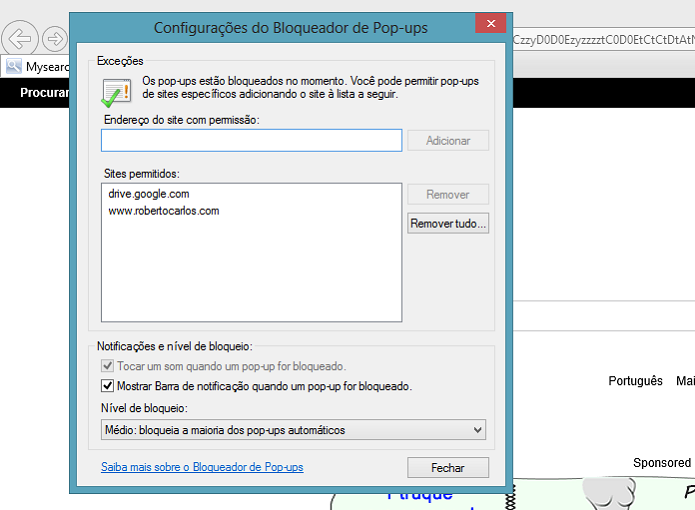
Caso queira desbloquear novamente faça o mesmo, só que desta vez marcando a opção desbloquear Pop-up.


Nenhum comentário:
Postar um comentário